Knop Terug herstellen werkt niet in Internet Explorer
Ik kwam onlangs een heel vreemd probleem tegen op een van mijn Windows-machines waar de knop Terug in Internet Explorer niet meer werkte! Ik zou aandringen en er zou niets gebeuren! Het was de vreemdste zaak ooit en dit was op een nieuwe installatie van Windows 10 met IE 11. Ik had dit probleem nog nooit eerder meegemaakt en moest een tijdje nadenken voordat ik kon uitzoeken hoe het te repareren.
In dit artikel noem ik een paar van de methoden die ik heb gebruikt om het probleem op te lossen. Wat voor mij werkte, werkt mogelijk niet voor u, dus ga je gang en probeer alle mogelijke oplossingen. Als je de back-knop nog steeds niet kunt laten werken in IE, plaats dan hier een opmerking en ik zal proberen te helpen.

Methode 1 - Add-ons uitschakelen
Het eerste dat u moet proberen, is om alle add-ons uit te schakelen en te kijken of dat het probleem met de back-knop oplost. De eenvoudigste manier om Internet Explorer te starten zonder add-ons, is door te klikken op Start, Alle programma's, Bureau-accessoires, Systeemwerkset en vervolgens op Internet Explorer (Geen add-ons) .
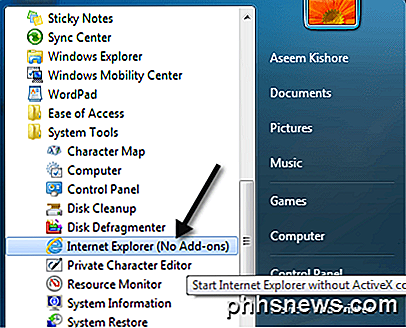
Als u Windows 8 of Windows 10 gebruikt, kunt u IE starten zonder add-ons door een opdrachtpromptvenster te openen en het volgende te kopiëren / plakken:
"% ProgramFiles% \ Internet Explorer \ iexplore.exe" -extoff
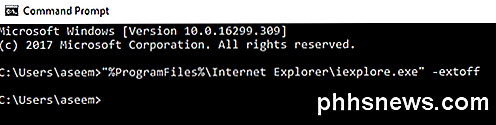
Als het probleem verdwijnt, weet u dat een van de add-ons het probleem veroorzaakt. Ga je gang en schakel add-ons één keer uit totdat je de boosdoener aardig vindt. Als dat je probleem niet oplost, lees dan verder met de andere oplossingen.
Methode 2 - Reset Internet Explorer
U kunt ook proberen Internet Explorer opnieuw in te stellen door op de knop Extra en vervolgens Internet-opties te klikken.
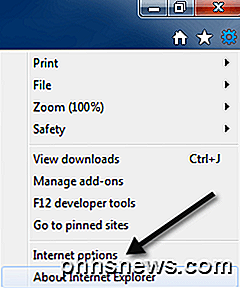
Klik nu op het tabblad Geavanceerd en klik vervolgens helemaal onderaan op de Reset- knop.
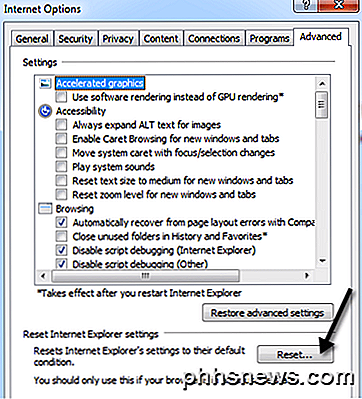
Nu krijgt u een pop-upvenster dat alles doorloopt wat door het resetproces wordt gedaan, zoals het uitschakelen van werkbalken / add-ons, het opnieuw instellen van de beveiligings-, privacy- en browse-instellingen. U kunt er ook voor kiezen om persoonlijke instellingen zoals de startpagina, zoekmachines, accelerators, tijdelijke internetbestanden, cookies, browsegeschiedenis, opgeslagen formuliergegevens, trackinggegevens en wachtwoorden te verwijderen.
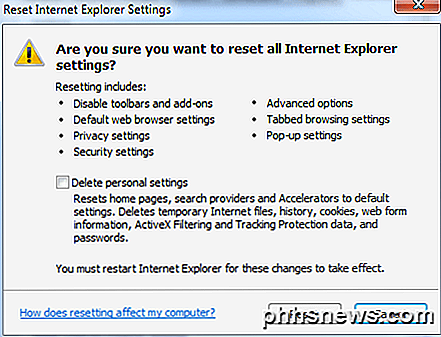
Ik stel voor de persoonlijke instellingen te verwijderen, tenzij je ze echt nodig hebt. Zodra u IE opnieuw instelt, start u uw computer opnieuw op en probeert u vervolgens opnieuw te browsen en de knop Terug te gebruiken. Hopelijk werkt het nu!
Methode 3 - Installeer de nieuwste updates
Blijkbaar bestaat dit probleem al een tijdje, dus ga je gang en installeer de nieuwste Windows-updates, want er kan een oplossing voor zijn in een van de uitgebrachte updates. Als uw computer up-to-date is en u nog steeds het probleem met de knop Terug hebt, blijft u lezen.
Methode 4 - Alt-toets & knop Vernieuwen
Sommige mensen hebben opgemerkt dat dit probleem met de terugknop optreedt bij Google AdSense-advertenties of andere typen widgets die op een webpagina worden uitgevoerd. Wanneer u op Vorige klikt, werkt het eigenlijk, maar het doorloopt een aantal advertenties in plaats van de laatste webpagina die u hebt bezocht.
Een aantal mensen stelde voor op de Alt-toets + terug-knop te drukken of op de knop Vernieuwen te drukken en vervolgens op Back te drukken. Geef ze een kans en kijk of beide oplossingen werken. Het is duidelijk geen ideale oplossing, maar als je het probleem niet altijd hebt of alleen op bepaalde websites hebt, kun je deze trucs gebruiken.
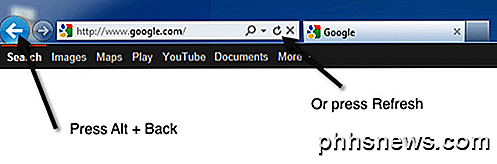
Methode 5 - Verwijderen en IE opnieuw installeren
Het laatste dat u kunt proberen, is IE volledig verwijderen en vervolgens opnieuw installeren. U kunt dit doen door naar Configuratiescherm, Programma's en onderdelen te gaan en op Windows-functies in- of uitschakelen te klikken. Ga door en schakel Internet Explorer 11 uit en start de computer opnieuw op.
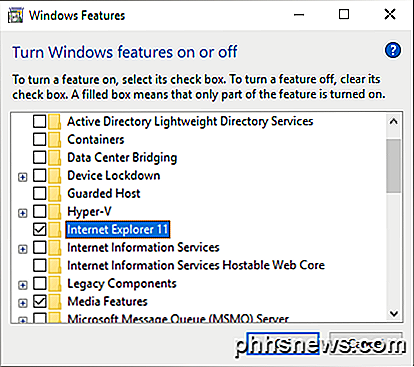
Als je het probleem hebt opgelost met een andere methode die hier niet wordt vermeld, plaats dan een reactie en laat het ons weten. Methode 2 is wat voor mij werkte. Hopelijk lost hier iets uw probleem op. Genieten!

Veldschaduw inschakelen en uitschakelen in Word
Velden in Word zijn stukjes code die tijdelijke aanduidingen zijn voor gegevens die worden gewijzigd. Wanneer u bijvoorbeeld paginanummers invoegt in de kop- of voettekst van een document, maakt Word feitelijk een veld dat op elke pagina het juiste paginanummer invoegt. Er zijn veel ingebouwde velden beschikbaar in Word, zoals de huidige datum, de datum waarop een document voor het laatst is opgeslagen, de bestandsnaam en het aantal woorden in een document.

Hoe u elk apparaat aan uw HomeKit toevoegt Smarthome met de iHome iSP5
Wat doet u als u een apparaat wilt toevoegen aan uw HomeKit Smart Home, maar het apparaat ondersteunt HomeKit niet ? U stelt een tussenpersoon in met de iHome iSP5, een goedkope HomeKit-smart outlet. GERELATEERD: Wat is Apple HomeKit? HomeKit is het smarthome-platform van Apple en als u al uw apparaten wilt bedienen en apparaten met de grootsheid van uw stem via Siri, u moet ze allemaal aan uw HomeKit-huis toevoegen.



